在Excel 中,您可以使用“文本到列”(Text to Columns)功能将单元格的内容拆分为多个单元格。
您可以指定分隔符(例如空格、逗号或制表符),文本到列将使用此分隔符来拆分单元格的内容。
这方面的示例包括拆分名字和姓氏,或电子邮件ID 中的用户名和域名。
但是,如果您有一个数据集,其中分隔符是换行符(在同一单元格中),则将同一单元格中的这些多行拆分为单独的单元格/列会变得很棘手。
例如,您可以拥有如下所示的数据集,您需要将地址中的多行(由换行符分隔)拆分为单独的单元格。
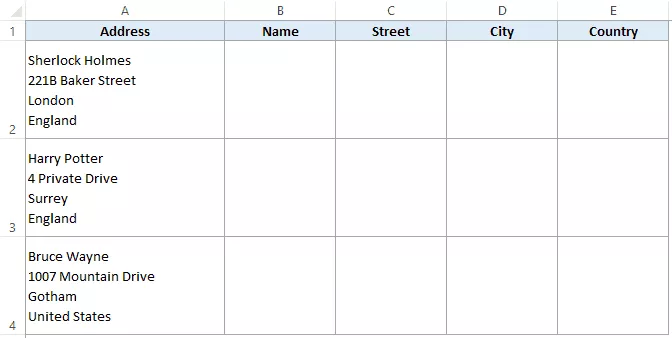
这将允许您将名称、街道、城市和国家/地区放在单独的单元格中。
所以结果看起来如下所示:
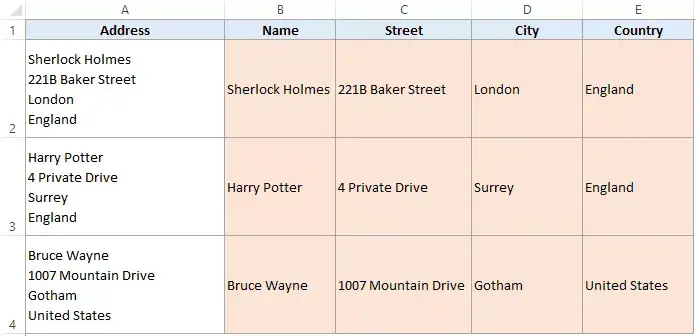
现在要分隔地址的每个部分,我们可以使用Text to Columns 功能(稍作改动)。
注意:如果您想知道我是如何设法将每个地址元素插入到同一单元格中的新行中,您可以使用键盘快捷键– ALT + Enter(它输入换行符)来做到这一点。你可以在这里读更多关于它的内容。
使用文本到列拆分单元格中的多行
以下是将单个单元格中的多行拆分为单独单元格的步骤:
上述步骤将根据每个单元格中出现换行符的位置自动拆分单元格的内容。
请注意,如果您不想保留原始数据(但始终建议您这样做),则无需指定目标单元格。它只会覆盖现有数据并为您提供结果。
此外,如果单元格中已经有数据,您将在其中获得文本到列的结果,Excel 将显示一个提示,让您知道您将覆盖现有数据。您可以选择覆盖或取消
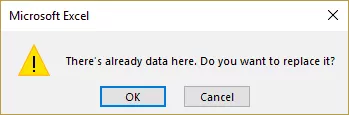
这是如何运作的?
当您使用键盘快捷键Ctrl + J 时,它会将换行符指定为Text to Columns 向导中的分隔符。
现在,Text to Columns 检查每个单元格是否有换行符,并使用它将内容拆分为单独的单元格。
您可能还会喜欢以下Excel 教程:
- Excel中如何拆分单元格。
- 如何在Excel 中删除换行符
- 如何在Excel 中对行进行编号





